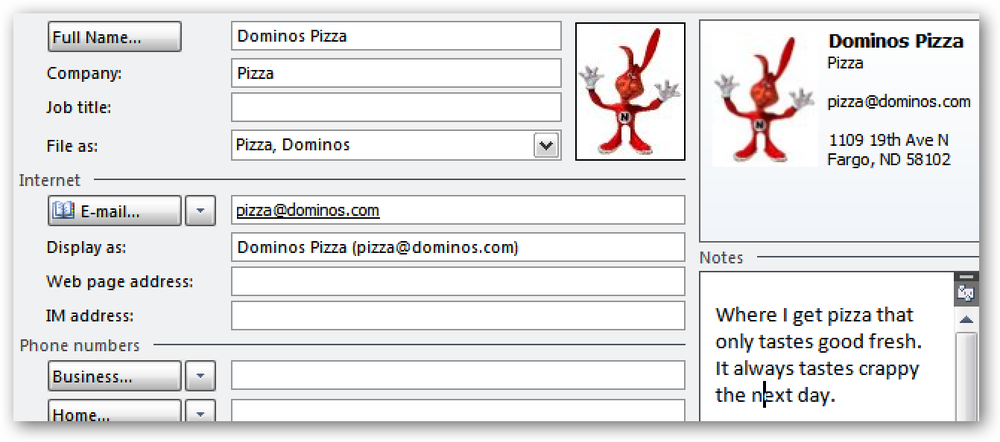Lisää Google-kalenterista lisäämällä Labs-ominaisuuksia

Viime aikoina tarkastelimme, miten voit ottaa Gmailia edelleen ottamalla käyttöön joitakin kokeellisessa Labs-osiossa käytettävissä olevia lisäominaisuuksia. Jos käytät Google-kalenteria aikataulusi hallintaan, on olemassa lukuisia työkaluja ja vaihtoehtoja, joita voidaan lisätä käyttämällä kalenterikohtaisia Labs-ohjelmia. Tänään katsomme, mitä on saatavilla.
Aivan kuten Gmailin kanssa, Google-kalenterilaboratorioita voi käyttää Asetukset-sovelluksen kautta. Toisin kuin Gmail, voit siirtyä suoraan Labsiin pikemminkin kuin sinun täytyy navigoida muiden asetusten kautta. Napsauta kalenteri-sivun oikeassa yläkulmassa olevaa hammaspyöräkuvaketta ja valitse valikosta Labs ennen selaamista luettelosta, joka on käytettävissä.

On paljon vähemmän Labs tutkia kalenteria, mutta se ei vähennä niiden arvoa - on joitakin todellisia helmiä löytyy täältä. Laatikon ulkopuolella Kalenteri on tarpeeksi helppo käyttää ja arvokas lisäaikojen hallinta, mutta parannuksia on aina mahdollista.

Hallitse muistutuksia
Google-kalenteri on hyvä tapa saada muistutuksia asioista, joita sinun tarvitsee tehdä, mutta tapa, jolla ilmoitukset toimivat, voi olla ärsyttävää. Jos työskentelet selaimessasi ja näyttöön tulee muistutusilmoitus, siirryt pois työpöydältäsi.
Saattaa olla, että olit keskellä kirjoittamassa jotain, ja jos satut painamaan Enter-painiketta, kun muistutus tulee näkyviin, et menetä vain sitä, missä olit, vaan piilotat myös muistutuksen. Siellä Gentle Reminders voi auttaa. Etsi se Labs-luettelosta, valitse Ota käyttöön ja napsauta sitten sivun ylä- tai alaosassa Tallenna.
Voit määrittää Lab-ominaisuuden asetukset napsauttamalla kalenterin oikeassa yläkulmassa olevaa hammaspyöräkuvaketta, valitsemalla Asetukset ja selaamalla sivua alaspäin "Hellävaraiset muistutukset" -osaan.

Oletuksena Google-kalenteri -välilehti vilkkuu selaimessasi, kun ominaisuus on käytössä, mutta jos käytät Chromea, voit ottaa työpöytäilmoitukset käyttöön. Napsauta Salli Chrome-työpöytäilmoitukset ja valitse sitten Salli.
Helpompi navigointi
Jos olet sellainen henkilö, joka suunnittelee tapahtumia pitkään tulevaisuuteen, tapa, jolla kalenteri pakottaa sinut navigoimaan päivämääriä, voi olla melko kiusallinen. Ota Jump to date -ominaisuus käyttöön ja saat ylimääräisen paneelin sivun oikealle puolelle, jolla voit nopeasti, hyvin, siirtyä mihin tahansa päivämäärään.

Yhtä hyödyllinen on vuodenäkymän lisäosa, johon pääsee saman sivupalkin kautta. Saatat huomata, että oletuspäivän, viikon ja kuukauden näkymät ovat liian rajoittavia, mutta täällä näet vuoden yhdellä silmäyksellä. Kirjoita vuosi, osoita Siirry ja voit tarkistaa, mikä päivä on 3. marraskuuta 2015 (se on tiistai, muuten) ja myös hypätä nopeasti tähän päivään.

Ajanhallinta
Kun otat pari viikkoa pois ja et halua joutua viettämään aikaa ja kutsuja, jotka lähetetään sinulle tänä aikana? Ota tapahtumien automaattinen vähentäminen käyttöön ja lisäämällä lomasi kalenteriin, että olet nyt asettanut käytettävyytesi 'Varattu (hylkää kutsut)).

Sinun ei tarvitse odottaa, kunnes määritetyt muistutukset laukaistaan, tai troolata kalenterisi läpi, jotta saat selville, kuinka kauan sinulla on seuraava tapaaminen. Ota käyttöön asianmukaisesti nimetty 'Seuraava kokous' -toiminto ja näet oikeanpuoleisen ruudun lähtölaskenta.

Muita merkittäviä työkaluja
On häpeää, että Google-kalenteriin ei ole saatavilla muita Labs-lisäosia. Mutta vaikka Gmailia on paljon vähemmän, on vielä paljon kiinnostusta.
Jokaiselle, joka työskentelee useilla aikavyöhykkeillä, "World clock" on välttämätön. Se lisää näytön puolelle muokattavan luettelon kaupungeista eri puolilla maailmaa, jossa on paikallista aikaa. Jos haluat nähdä nopeammin, miten tietyn maan aika vertaa sinua, kun se on yöllä, käytetään tummaa taustaa.

Kun teet yhteistyötä projektissa, tapahtuman liitteiden avulla voit liittää Google-dokumentteihin tallennettuja tiedostoja kalenteritapahtumiin. "Vapaa tai varattu" -toiminnon avulla voit nähdä, ovatko yhteystiedot, jotka ovat jakaneet kalenterin kanssasi, milloin tahansa ilmaiseksi.
Voit myös kokeilla muita lisäosia, mutta nämä ovat joitakin kohokohtia. Jaa ajatuksesi alla olevissa kommenteissa.